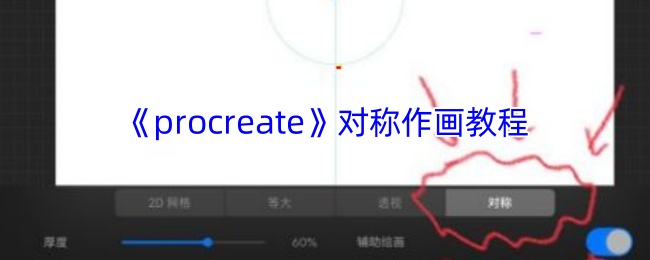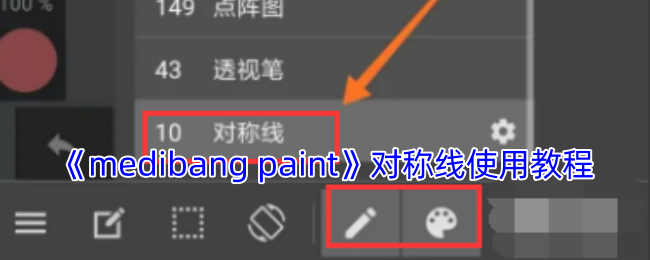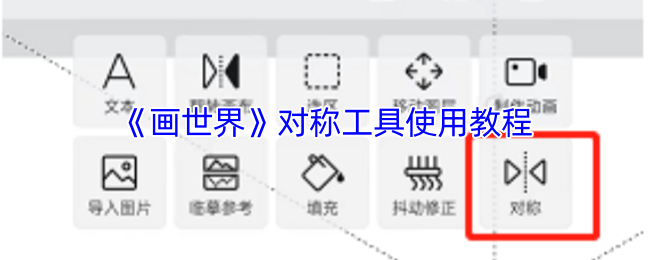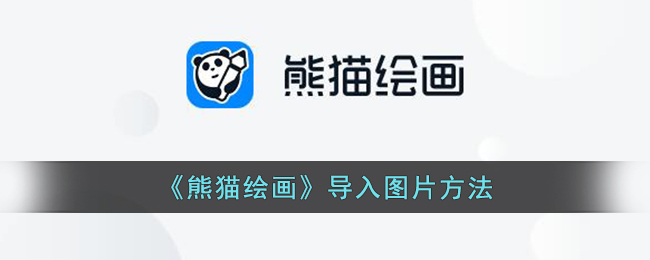时间:2025-04-21 关注公众号 来源:网络
Painter垂直与水平对称技巧,是插画师高效创作的“秘密武器”!你知道如何用对称工具让线条自动镜像?今天直击核心:在工具栏“创建”菜单找到“对称”工具,选择垂直或水平模式后,每画一笔,另一侧会实时生成对称图像,甚至还能旋转对称轴方向!比如画人物轮廓时,左侧下笔右侧同步生成,省时又精准。但新手常踩雷:对称方向调反、图层未锁定导致错位……想知道具体操作细节和避坑指南?接着看!(138字)

Painter垂直对称画图教程
1、打开painter软件,在图库界面打开项目文件,或者是新建一个画布进入绘画界面。
2、在右上角打开圆规图标,选择“创建”菜单栏,在下面找到“对称”工具。

3、在对称工具下面,选择“垂直”模式,然后画布就会被垂直对称的线条分成两半,从上到下分开。
4、选择一支画笔在左侧绘制线条,在右侧也会出现一模一样的线条,点击对称工具中间的十字架可以移动对称线,还可以锁定起来,还有旋转对称线条。
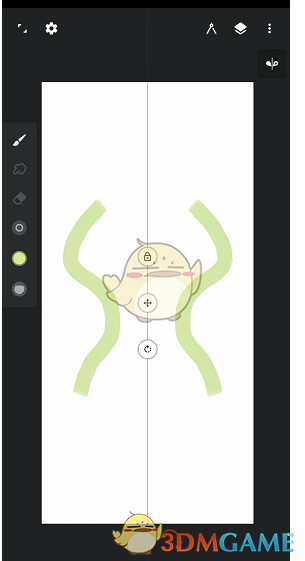
Painter水平对称画图教程
1、打开工具栏的“创建”菜单后,选择对称工具,我们要水平对称画图就要选择“横向”对称模式。
2、然后画布就会被分为上下两半,我们在上面绘图,下面就会出现一样的,和垂直对称画图是一样的操作方法,只不过方向不同。

我们在使用垂直和水平对称画图工具时,其实选择一个就可以了,因为对称工具可以旋转,垂直对称旋转90°就是水平对称画图啦。